하드 드라이브에 대한 액세스를 다시 얻는 방법, 하드 드라이브를 열 수 없는 오류 수정

이 글에서는 하드 드라이브에 문제가 생겼을 때 다시 접근할 수 있는 방법을 안내해 드리겠습니다. 함께 따라 해 보세요!
전체 화면에서 작업 표시줄이 숨겨지지 않는 문제 수정: 날짜 및 시간 정보, 볼륨 컨트롤, 바로 가기 아이콘, 검색 표시줄 등과 같은 중요한 데이터가 들어 있는 창의 작업 표시줄인 표시줄(일반적으로 화면 하단에 있음)이 자동으로 사라집니다. 게임을 하거나 전체 화면에서 임의의 비디오를 볼 때마다. 이는 사용자에게 훨씬 더 몰입감 있는 경험을 제공하는 데 도움이 됩니다.
전체 화면 프로그램에서 자동으로 숨기거나 사라지지 않는 작업 표시줄은 잘 알려진 문제이며 Windows 7, 8 및 10에서도 마찬가지로 골칫거리였습니다. 이 문제는 Chrome 또는 Firefox에서 전체 화면 비디오를 재생하는 데 국한되지 않고 게임을 하는 동안에도 발생합니다. 작업 표시줄에서 계속 깜박이는 아이콘 배열은 아주 산만하고 전반적인 경험을 앗아갈 수 있습니다.
다행히 전체 화면 문제에 표시되는 작업 표시줄에 대한 몇 가지 빠르고 쉬운 수정 사항이 있으며 아래에 모두 나열되어 있습니다.
내용물
전체 화면에 표시되는 작업 표시줄을 수정하는 방법은 무엇입니까?
당면한 문제에 대한 가장 일반적인 해결책은 작업 관리자에서 explorer.exe 프로세스를 다시 시작하는 것입니다. 작업 표시줄을 제자리에 잠그거나 보류 중인 Windows 업데이트 가 있는 경우에도 작업 표시줄이 자동으로 숨겨지지 않을 수 있습니다 . 일부 사용자의 문제를 해결하기 위해 모든 시각 효과(애니메이션 및 기타 항목)를 끄는 것도 보고되었습니다.
웹 브라우저에서 전체 화면으로 비디오를 재생할 때 작업 표시줄이 자동으로 숨겨지지 않는 경우 높은 DPI 조정 동작 무시를 활성화하거나 Chrome에서 하드웨어 가속을 비활성화 할 수 있습니다 .
전체 화면에서 Windows 10 작업 표시줄이 숨겨지지 않는 문제 수정
시작하기 전에 컴퓨터를 다시 시작하거나 작업 표시줄에서 모든 바로 가기 아이콘을 고정 해제하여 문제가 해결되는지 확인하십시오. 당신은 또한 수 있습니다 F11 키를 누릅니다 (일부 시스템 또는 FN + F11)을하는 모든 응용 프로그램에 전체 화면 모드로 전환합니다.
방법 1: 작업 표시줄 잠금 비활성화
' 작업 표시줄 잠금 '은 Windows OS에 도입된 새로운 작업 표시줄 기능 중 하나로 사용자가 기본적으로 작업 표시줄을 제자리에 잠그고 실수로 이동하는 것을 방지할 수 있지만 전체 화면 모드로 전환할 때 작업 표시줄이 사라지는 것을 방지합니다. 잠긴 경우 작업 표시줄은 전체 화면 응용 프로그램에 오버레이되는 동안 화면에 유지됩니다.
작업 표시줄의 잠금을 해제하려면 작업 표시줄의 아무 곳이나 마우스 오른쪽 버튼으로 클릭하여 상황에 맞는 메뉴를 불러옵니다 . 작업 표시줄 잠금 옵션 옆에 체크 표시가 보이면 해당 기능이 실제로 활성화되었음을 의미합니다. 기능을 비활성화하고 작업 표시줄의 잠금 을 해제하려면 '작업 표시줄 잠금'을 클릭 하기만 하면 됩니다.
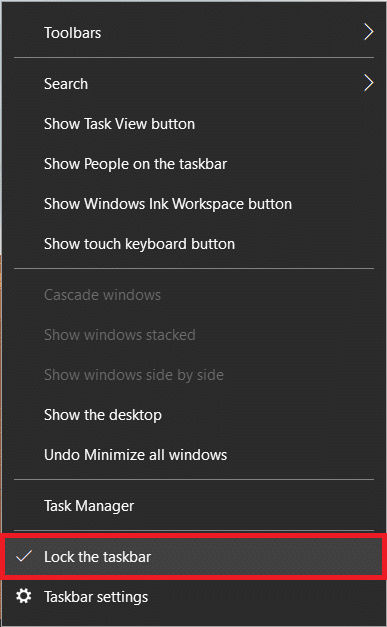
작업 표시줄 잠금/잠금 해제 옵션 은 Windows 설정 > 개인 설정 > 작업 표시줄 에서도 찾을 수 있습니다 .
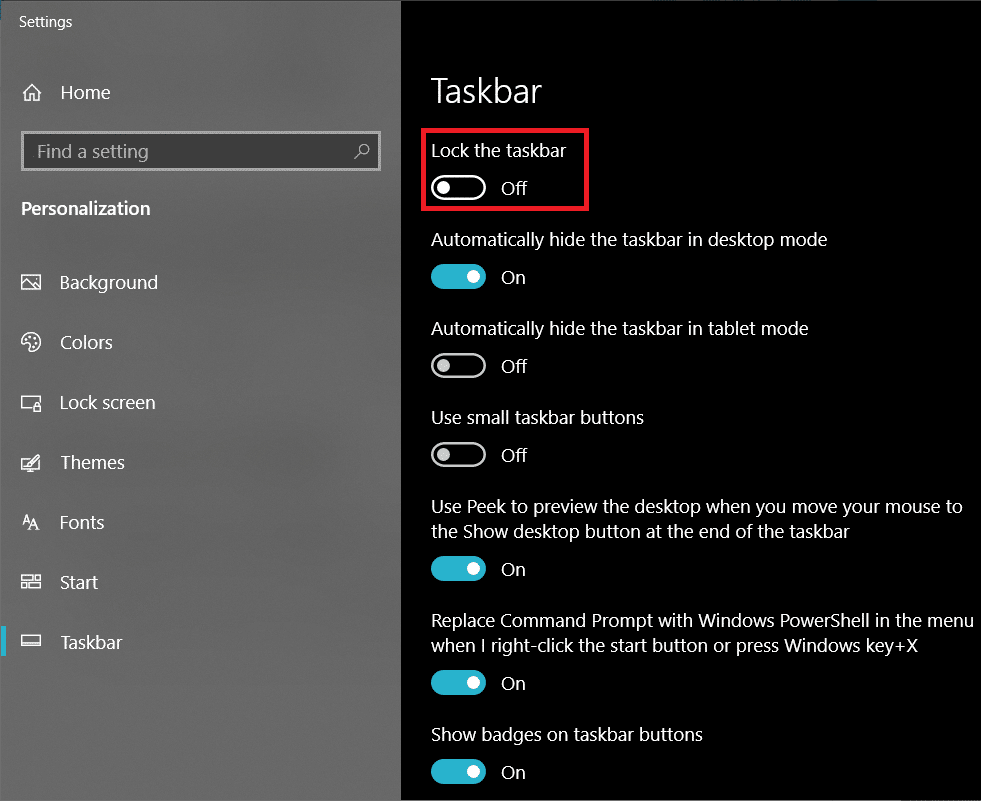
방법 2: explorer.exe 프로세스 다시 시작
대부분의 사용자는 explorer.exe 프로세스가 전적으로 Windows 파일 탐색기와 관련이 있다고 가정하지만 사실이 아닙니다. explorer.exe 프로세스는 파일 탐색기, 작업 표시줄, 시작 메뉴, 바탕 화면 등을 포함하여 컴퓨터의 전체 그래픽 사용자 인터페이스를 제어합니다.
손상된 explorer.exe 프로세스는 전체 화면에서 자동으로 사라지지 않는 작업 표시줄과 유사한 여러 그래픽 문제를 일으킬 수 있습니다. 단순히 프로세스를 다시 시작하면 관련된 모든 문제를 해결할 수 있습니다.
1. 다음 방법 중 하나로 Windows 작업 관리자 를 시작합니다 .
NS. 키보드에서 Ctrl + Shift + ESC 키를 눌러 응용 프로그램을 직접 실행합니다.
NS. 시작 버튼 또는 검색 창( Windows 키 + S )을 클릭하고 작업 관리자 를 입력 하고 검색이 반환되면 열기를 클릭 합니다.
씨. 시작 버튼을 마우스 오른쪽 버튼으로 클릭하거나 Windows 키 + X 를 눌러 고급 사용자 메뉴에 액세스하고 거기 에서 작업 관리자 를 선택합니다 .
NS. 작업 표시줄을 마우스 오른쪽 버튼으로 클릭한 다음 동일한 항목을 선택하여 작업 관리자 를 열 수도 있습니다 .

2. 작업 관리자 의 프로세스 탭 에 있는지 확인합니다 .
3. Windows 탐색기 프로세스를 찾습니다 . 백그라운드에서 탐색기 창이 열려 있으면 앱 아래 목록 맨 위에 프로세스가 나타납니다.
4. 그러나 활성 탐색기 창이 없는 경우 필요한 프로세스(Windows 프로세스 아래)를 찾기 위해 꽤 스크롤해야 합니다.
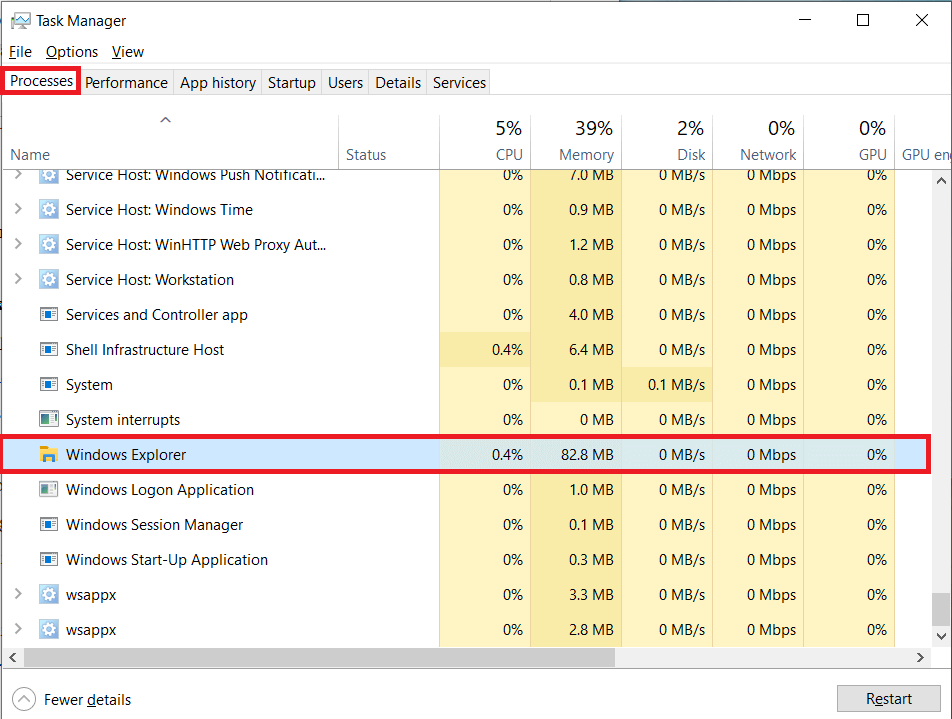
5. Explorer 프로세스 종료를 선택한 다음 컴퓨터를 다시 시작하여 프로세스를 새로 시작하고 다시 실행하거나 직접 프로세스를 다시 시작할 수 있습니다.
6. 먼저 프로세스를 다시 시작하고 문제가 해결되지 않으면 프로세스를 종료하는 것이 좋습니다.
7. Windows 탐색기 프로세스를 다시 시작하려면 해당 프로세스를 마우스 오른쪽 버튼으로 클릭 하고 다시 시작 을 선택 합니다 . 프로세스를 선택한 후 작업 관리자 하단의 다시 시작 버튼을 클릭하여 다시 시작할 수도 있습니다.
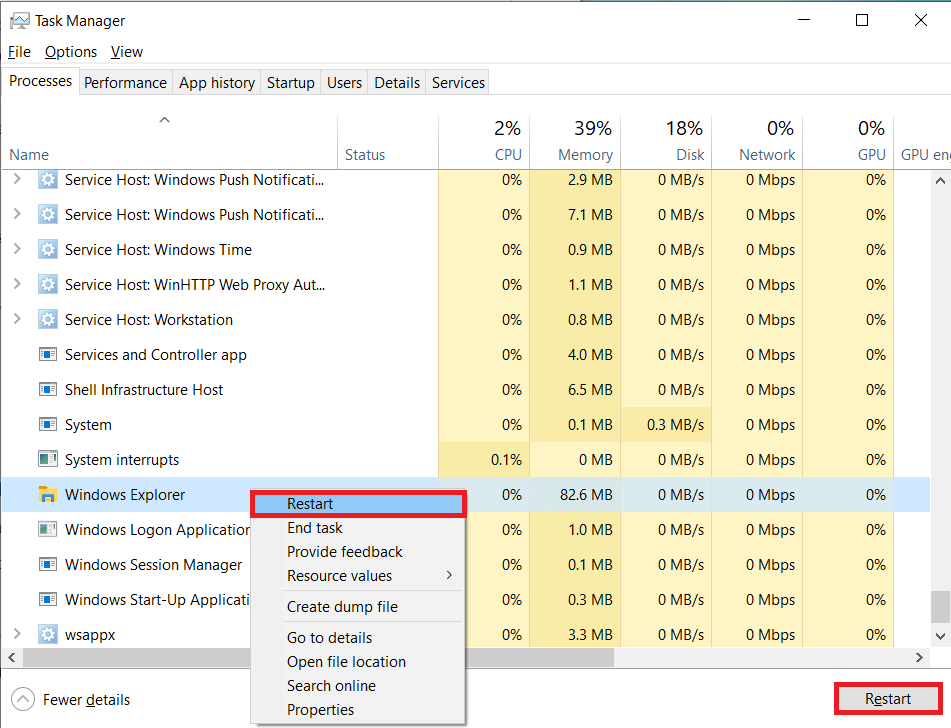
8. 전체 화면에서도 작업 표시줄이 계속 표시되던 응용 프로그램을 실행합니다. 전체 화면에 표시되는 작업 표시줄 문제 를 해결할 수 있는지 확인하세요 . 여전히 표시되면 프로세스를 종료하고 수동으로 다시 시작하십시오.
9. 프로세스를 종료하려면 마우스 오른쪽 버튼을 클릭 하고 상황에 맞는 메뉴에서 작업 끝내기를 선택 합니다. Windows 탐색기 프로세스를 종료하면 프로세스를 다시 시작할 때까지 작업 표시줄과 그래픽 사용자 인터페이스가 완전히 사라집니다. 키보드의 Windows 키도 다음에 다시 시작할 때까지 작동을 멈춥니다.
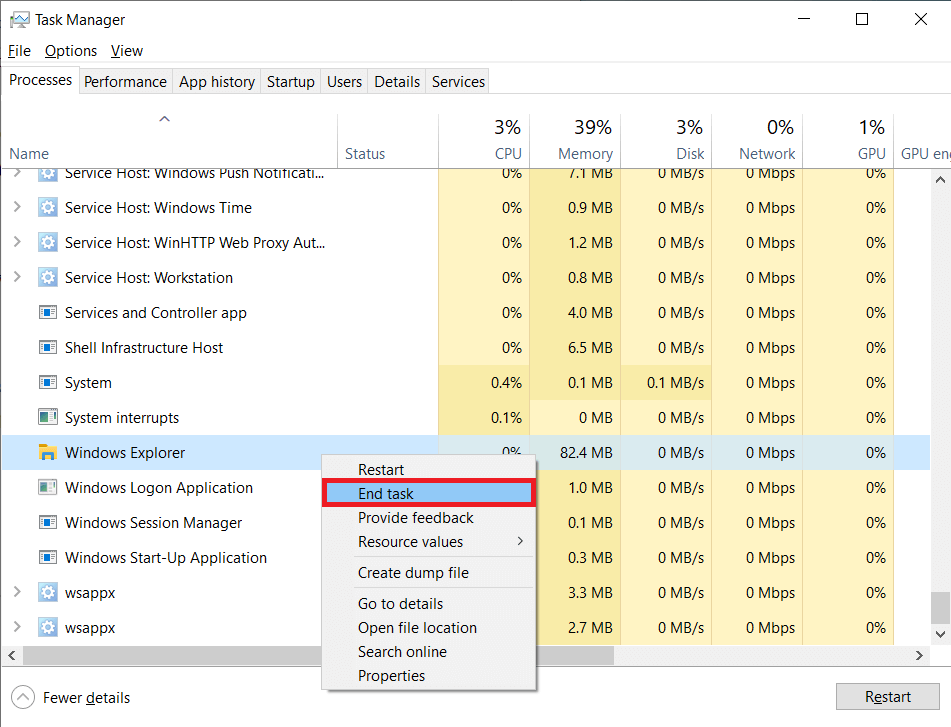
10. 작업 관리자 창의 왼쪽 상단 에 있는 파일 을 클릭 한 다음 새 작업 실행 을 선택 합니다. 실수로 작업 관리자 창을 닫은 경우 ctrl + shift + del을 누르고 다음 화면에서 작업 관리자를 선택하십시오.
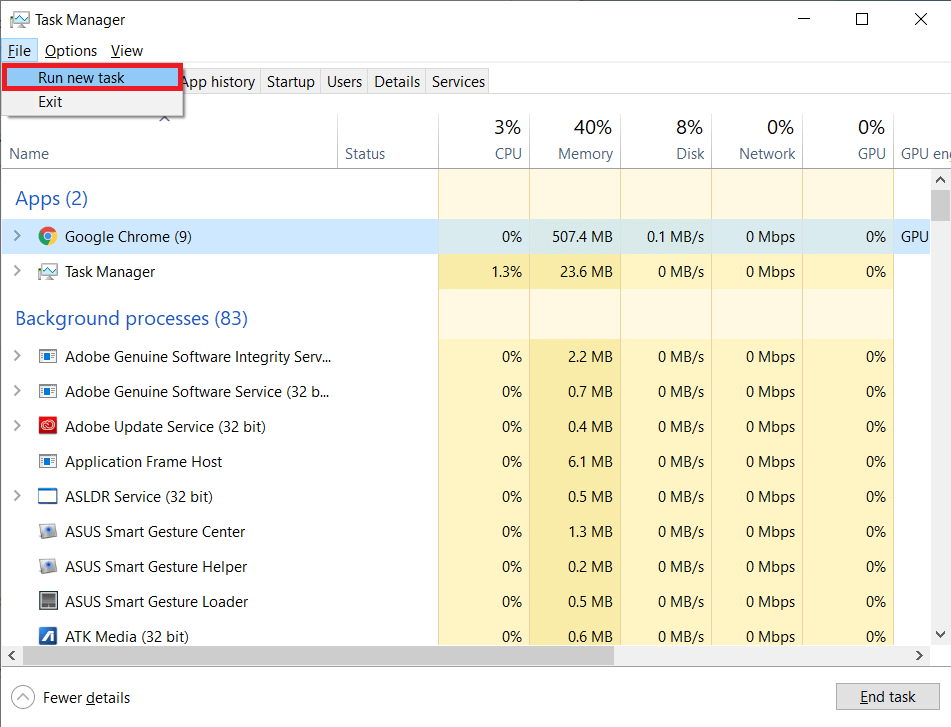
11. 텍스트 상자에 explorer.exe를 입력 하고 확인 버튼을 눌러 프로세스를 다시 시작합니다.

또한 읽기: 작업 표시줄을 화면 맨 아래로 다시 이동하려면 어떻게 합니까?
방법 3: 작업 표시줄 자동 숨기기 기능 활성화
작업 표시줄 자동 숨기기 기능 을 활성화하여 일시적으로 문제를 해결할 수도 있습니다. 자동 숨기기를 활성화하면 작업 표시줄이 있는 화면 측면으로 마우스 포인터를 가져오지 않는 한 작업 표시줄이 항상 숨겨진 상태로 유지됩니다. 이것은 자동 숨기기 기능을 비활성화해도 문제가 계속 지속되므로 임시 솔루션으로 작동합니다.
1. 시작 버튼을 클릭한 다음 설정 아이콘(톱니바퀴/톱니바퀴 아이콘)을 클릭하여 Windows 설정을 열거나 키보드 단축키 Windows 키 + I을 사용 합니다. 검색 창에서 설정을 검색한 다음 Enter 키를 누를 수도 있습니다.
2. Windows 설정 에서 개인 설정 을 클릭합니다 .
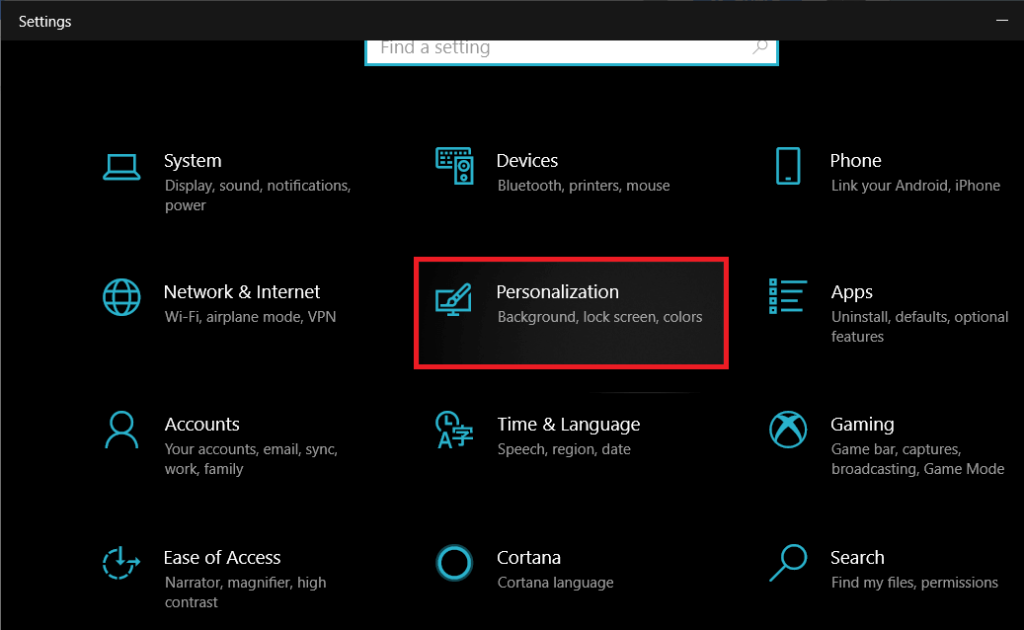
3. 왼쪽 탐색 창 하단에 작업 표시줄이 있습니다. 그것을 클릭하십시오.
(작업 표시줄을 마우스 오른쪽 버튼으로 클릭 한 다음 동일한 항목을 선택하여 작업 표시 줄 설정에 직접 액세스할 수 있습니다 .)
4. 오른쪽에 두 개의 자동 숨기기 옵션이 있습니다 . 하나는 컴퓨터가 데스크탑 모드(일반 모드)일 때를 위한 것이고 다른 하나는 태블릿 모드일 때를 위한 것입니다. 해당 토글 스위치를 클릭하여 두 옵션 을 모두 활성화합니다 .
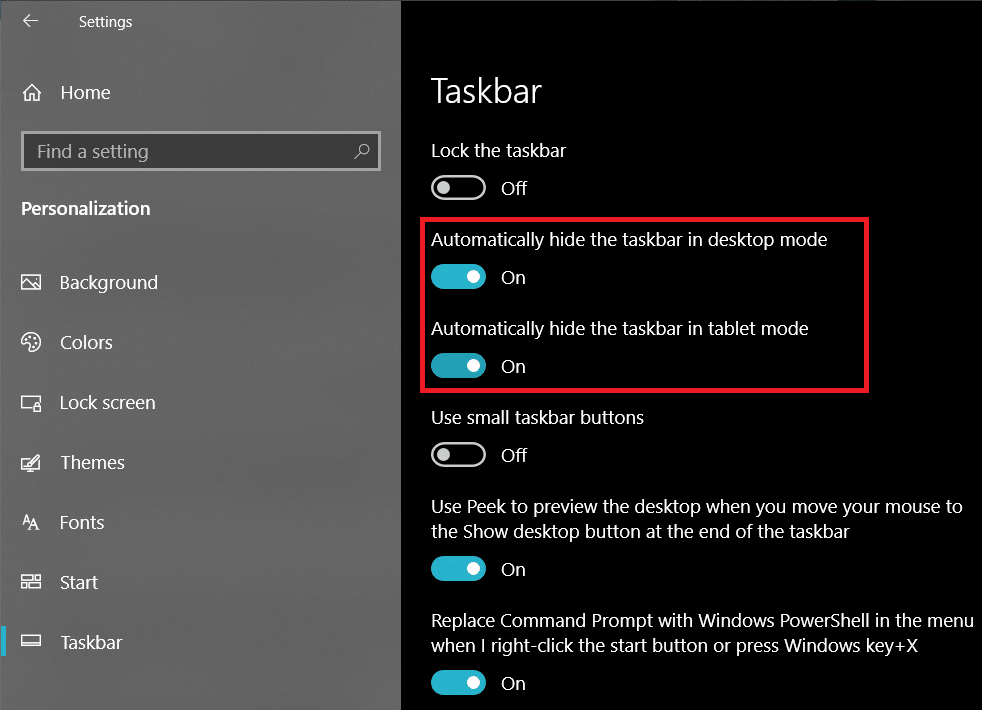
방법 4: 시각 효과 끄기
Windows에는 OS를 보다 즐겁게 사용할 수 있도록 여러 가지 미묘한 시각 효과가 포함되어 있습니다. 그러나 이러한 시각 효과는 작업 표시줄과 같은 다른 시각 요소와 충돌하여 몇 가지 문제를 일으킬 수도 있습니다. 시각 효과를 비활성화하고 전체 화면에 표시되는 작업 표시줄 문제 를 해결할 수 있는지 확인하십시오 .
1. 실행 명령 상자(Windows 키 + R)에 제어판 또는 제어판 을 입력한 다음 확인을 클릭하여 제어판 을 엽니다 .
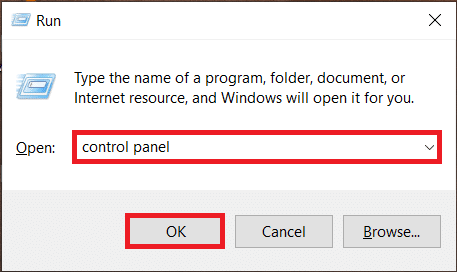
2. 모든 제어판 항목에서 시스템 을 클릭합니다 .
이전 Windows 버전에서 사용자는 먼저 시스템 및 보안 을 열고 다음 창 에서 시스템 을 선택 해야 합니다 .
( 파일 탐색기에서 내 PC를 마우스 오른쪽 버튼으로 클릭 한 다음 속성을 선택 하여 시스템 창을 열 수도 있습니다 .)
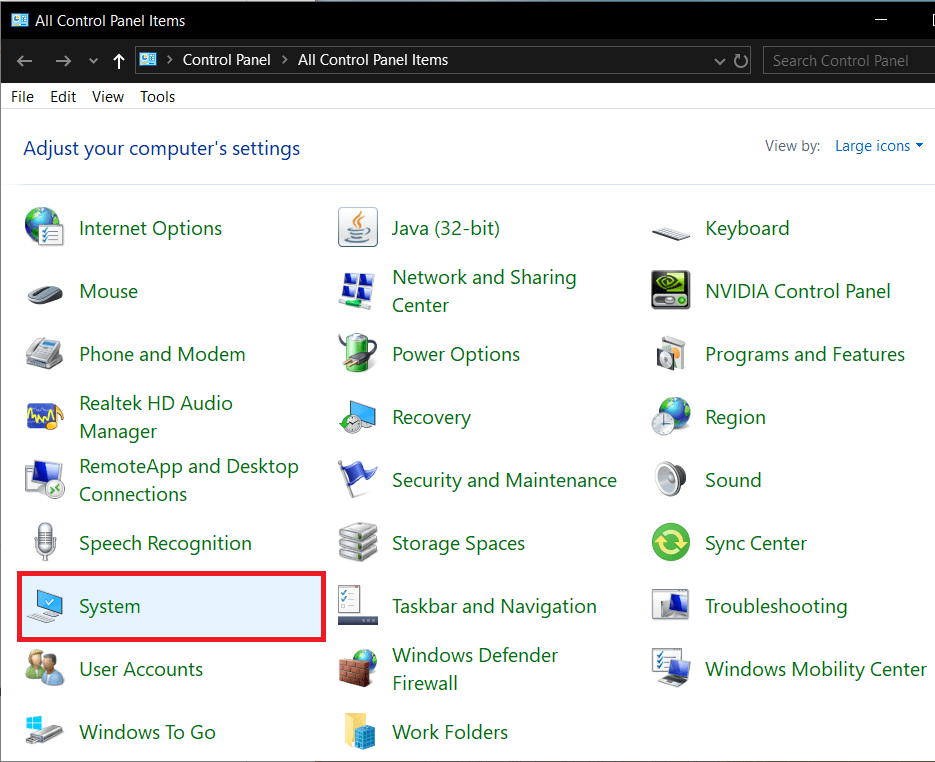
3. 시스템 창 왼쪽에 있는 고급 시스템 설정을 클릭합니다 .

4. 고급 설정 의 성능 섹션에 있는 설정 버튼을 클릭합니다 .
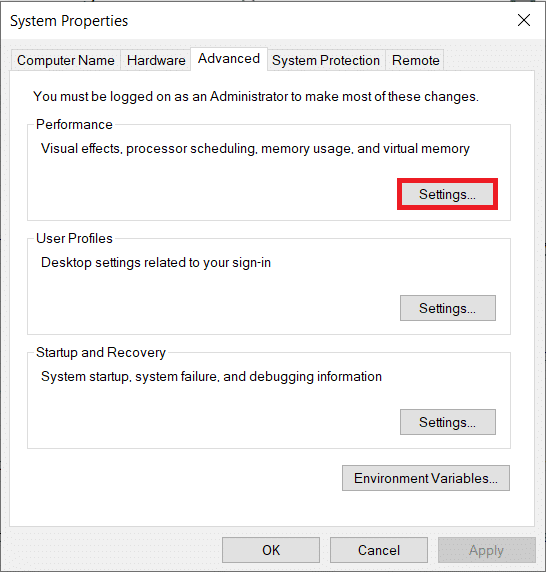
5. 다음 창에서 시각 효과 탭 에 있는지 확인한 다음 최상의 성능을 위해 조정 옵션을 선택합니다. 옵션을 선택하면 아래에 나열된 모든 시각 효과가 자동으로 선택 해제됩니다.
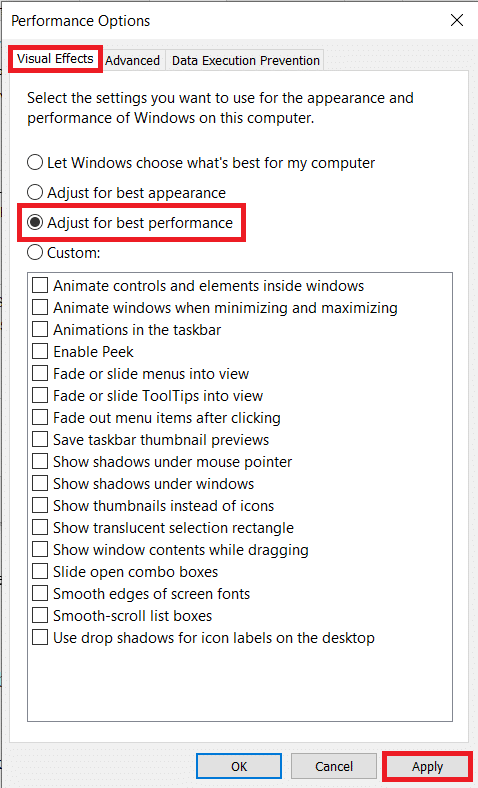
6. 적용 버튼을 클릭한 다음 닫기 버튼 또는 확인 을 클릭하여 종료합니다 .
또한 읽기: Windows 10에서 작업 표시줄에 바탕 화면 아이콘 표시를 추가하는 방법
방법 5: Chrome의 높은 DPI 조정 동작 재정의 사용
Google Chrome에서 전체 화면 비디오를 재생하는 동안에만 작업 표시줄이 자동으로 숨겨지지 않는 경우 높은 DPI 조정 동작 무시 기능을 활성화해 볼 수 있습니다.
1. 바탕 화면의 Chrome 바로 가기 아이콘을 마우스 오른쪽 버튼으로 클릭 하고 컨텍스트 메뉴 에서 속성 을 선택 합니다.
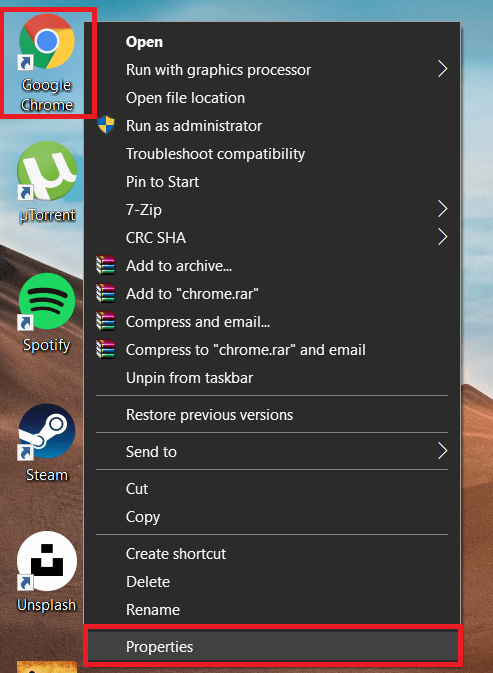
2. 속성 창의 호환성 탭으로 이동하여 높은 DPI 설정 변경 버튼을 클릭합니다.
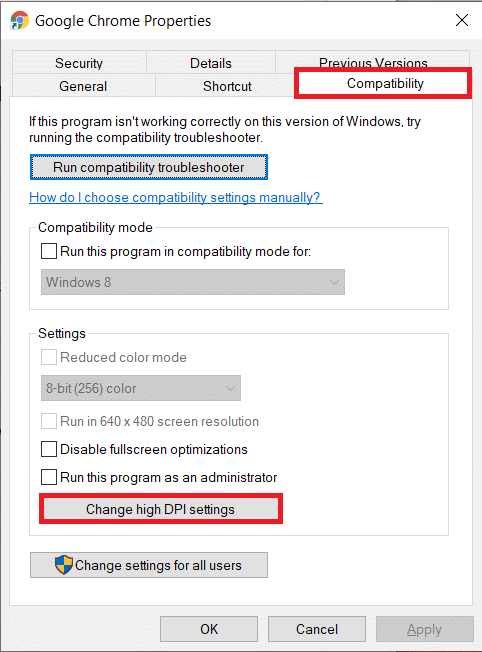
3. 다음 창에서 높은 DPI 조정 동작 재정의 옆에 있는 확인란을 선택합니다 .
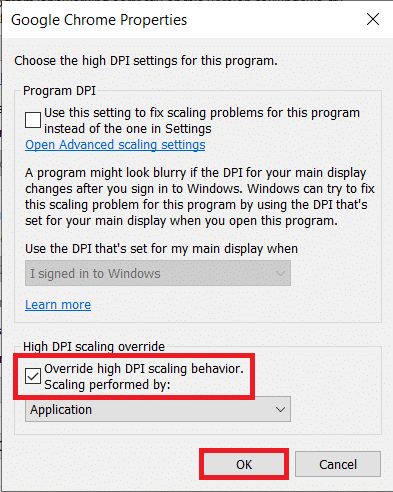
4. 확인 을 클릭 하여 변경 사항을 저장하고 종료합니다.
전체 화면에 표시되는 작업 표시줄 문제 를 해결할 수 있는지 확인하세요 . 그렇지 않은 경우 다음 방법을 계속하십시오.
방법 6: Chrome에서 하드웨어 가속 비활성화
Chrome에서 전체 화면 문제를 해결하는 또 다른 방법은 하드웨어 가속을 비활성화하는 것입니다. 이 기능은 기본적으로 페이지 로드 및 렌더링과 같은 일부 작업을 프로세서에서 GPU로 리디렉션합니다. 이 기능을 비활성화하면 작업 표시줄 문제가 해결되는 것으로 알려져 있습니다.
1. 바로 가기 아이콘을 두 번 클릭하거나 Windows 검색 창에서 동일한 항목을 검색한 다음 열기를 클릭하여 Google 크롬 을 엽니다.
2. Chrome 창의 오른쪽 상단 모서리 에 있는 세 개의 세로 점 (또는 Chrome 버전에 따라 가로 막대) 을 클릭하고 드롭다운 메뉴에서 설정 을 선택 합니다.
3. 새 탭에서 다음 URL chrome://settings/ 를 방문하여 Chrome 설정 에 액세스할 수도 있습니다 .
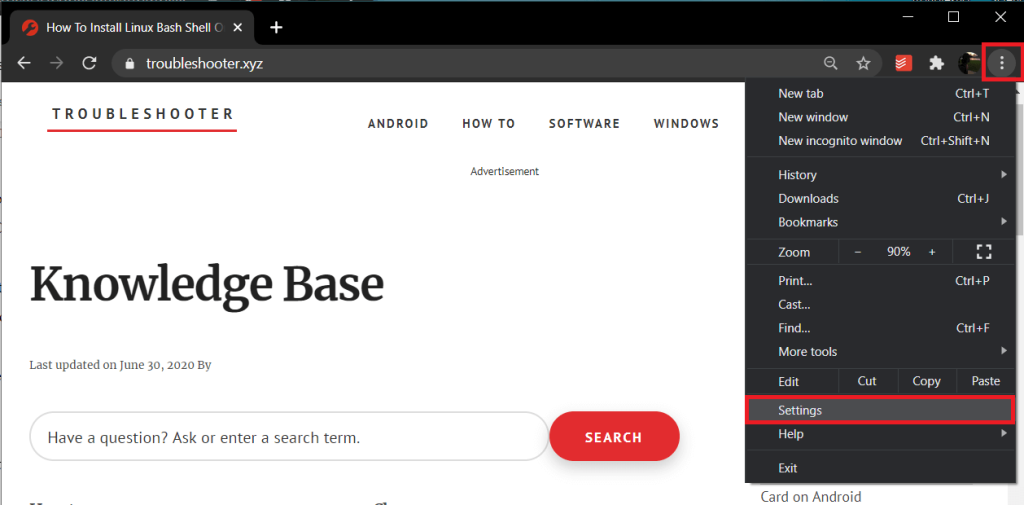
4. 설정 페이지 끝까지 스크롤 하여 고급 을 클릭 합니다 .
(또는 왼쪽 패널 에 있는 고급 설정 옵션을 클릭합니다 .)
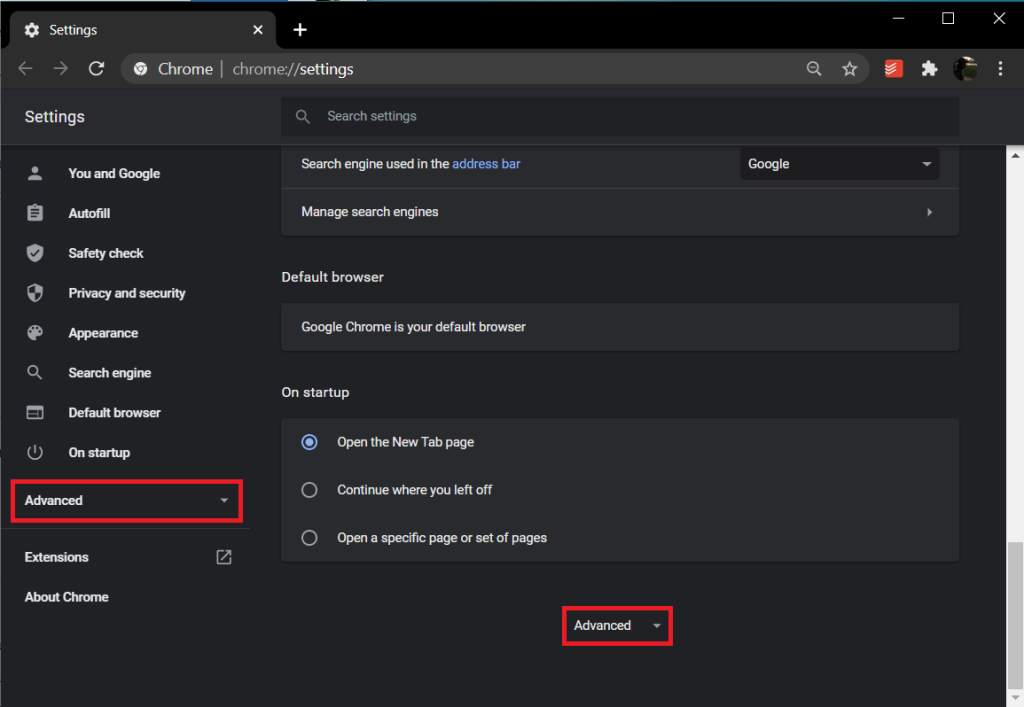
5. 고급 시스템 설정에서 하드웨어 가속을 활성화/비활성화하는 옵션을 찾을 수 있습니다. 사용 가능한 경우 하드웨어 가속 사용 옆에 있는 토글 스위치를 클릭하여 끕니다.

6. 이제 YouTube 동영상을 전체 화면으로 재생하여 작업 표시줄이 계속 표시되는지 확인합니다. 그렇다면 Chrome을 기본 설정으로 재설정할 수 있습니다.
7. Chrome을 재설정하려면 위의 절차를 사용하여 고급 Chrome 설정 으로 이동한 다음 재설정 및 정리 섹션 에서 '설정을 원래 기본값으로 복원'을 클릭 합니다 . 다음 팝업에서 설정 재설정 을 클릭하여 조치를 확인하십시오 .
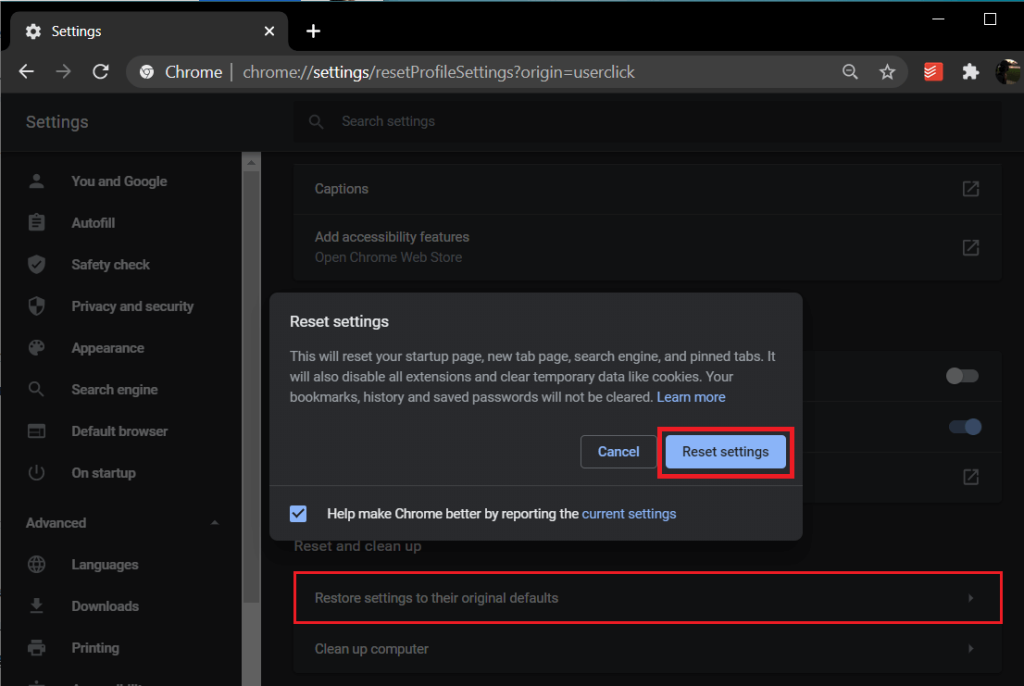
방법 7: Windows 업데이트 확인
위에 설명된 방법 중 어느 것도 효과가 없었다면 현재 Windows 빌드에 작업 표시줄이 자동으로 사라지지 않도록 하는 활성 버그가 있을 수 있으며 실제로 그런 경우 Microsoft는 새로운 버그를 수정하는 Windows 업데이트. 최신 버전의 Windows에서 실행되도록 컴퓨터를 업데이트하기만 하면 됩니다. Windows를 업데이트하려면:
1. Windows 키 + I를 눌러 Windows 설정 을 엽니다 .
2. 업데이트 및 보안��� 클릭합니다 .

3. 사용 가능한 업데이트가 있는 경우 오른쪽 패널에서 이에 대한 알림을 받게 됩니다. 업데이트 확인 버튼 을 클릭하여 새 업데이트를 수동으로 확인할 수도 있습니다 .

4. 시스템에 사용할 수 있는 업데이트가 있으면 설치하고 설치 후 전체 화면에 표시 되는 작업 표시줄 문제가 해결되었는지 확인합니다.
위에 나열된 솔루션 중 주석 섹션의 전체 화면 문제에 표시되는 작업 표시줄을 해결한 솔루션이 무엇인지 저희와 다른 모든 독자들에게 알려주세요.
추천:
위의 튜토리얼이 전체 화면에 표시되는 작업 표시줄 문제 를 해결하는 데 도움이 되었기를 바랍니다 . 그러나 이 튜토리얼과 관련하여 여전히 질문이 있는 경우 댓글 섹션에서 자유롭게 질문하십시오.
이 글에서는 하드 드라이브에 문제가 생겼을 때 다시 접근할 수 있는 방법을 안내해 드리겠습니다. 함께 따라 해 보세요!
AirPods는 언뜻 보기에 다른 무선 이어폰과 별반 다르지 않아 보입니다. 하지만 몇 가지 잘 알려지지 않은 기능이 발견되면서 모든 것이 달라졌습니다.
Apple은 iOS 26을 출시했습니다. 완전히 새로운 불투명 유리 디자인, 더욱 스마트해진 경험, 익숙한 앱의 개선 사항이 포함된 주요 업데이트입니다.
학생들은 학업을 위해 특정 유형의 노트북이 필요합니다. 선택한 전공 분야에서 뛰어난 성능을 발휘할 만큼 강력해야 할 뿐만 아니라, 하루 종일 휴대할 수 있을 만큼 작고 가벼워야 합니다.
Windows 10에 프린터를 추가하는 것은 간단하지만, 유선 장치의 경우와 무선 장치의 경우 프로세스가 다릅니다.
아시다시피 RAM은 컴퓨터에서 매우 중요한 하드웨어 부품으로, 데이터 처리를 위한 메모리 역할을 하며 노트북이나 PC의 속도를 결정하는 요소입니다. 아래 글에서는 WebTech360에서 Windows에서 소프트웨어를 사용하여 RAM 오류를 확인하는 몇 가지 방법을 소개합니다.
스마트 TV는 정말로 세상을 휩쓸었습니다. 이렇게 많은 뛰어난 기능과 인터넷 연결 덕분에 기술은 우리가 TV를 시청하는 방식을 바꾸어 놓았습니다.
냉장고는 가정에서 흔히 볼 수 있는 가전제품이다. 냉장고는 보통 2개의 칸으로 구성되어 있는데, 냉장실은 넓고 사용자가 열 때마다 자동으로 켜지는 조명이 있는 반면, 냉동실은 좁고 조명이 없습니다.
Wi-Fi 네트워크는 라우터, 대역폭, 간섭 외에도 여러 요인의 영향을 받지만 네트워크를 강화하는 몇 가지 스마트한 방법이 있습니다.
휴대폰에서 안정적인 iOS 16으로 돌아가려면 iOS 17을 제거하고 iOS 17에서 16으로 다운그레이드하는 기본 가이드는 다음과 같습니다.
요거트는 정말 좋은 음식이에요. 매일 요구르트를 먹는 것이 좋은가요? 매일 요구르트를 먹으면, 몸에 어떤 변화가 있을까요? 함께 알아보죠!
이 기사에서는 가장 영양가 있는 쌀 종류와 어떤 쌀을 선택하든 건강상의 이점을 극대화하는 방법에 대해 설명합니다.
수면 일정과 취침 루틴을 정하고, 알람 시계를 바꾸고, 식단을 조절하는 것은 더 나은 수면을 취하고 아침에 제때 일어나는 데 도움이 되는 몇 가지 방법입니다.
임대해 주세요! Landlord Sim은 iOS와 Android에서 플레이할 수 있는 모바일 시뮬레이션 게임입니다. 여러분은 아파트 단지의 집주인 역할을 하며 아파트 내부를 업그레이드하고 세입자가 입주할 수 있도록 준비하여 임대를 시작하게 됩니다.
욕실 타워 디펜스 Roblox 게임 코드를 받고 신나는 보상을 받으세요. 이들은 더 높은 데미지를 지닌 타워를 업그레이드하거나 잠금 해제하는 데 도움이 됩니다.













